Saat Anda men-deploy ke layanan atau mengubah konfigurasi layanan, revisi yang tidak dapat diubah akan dibuat.
Pertimbangan berikut berlaku untuk revisi:
- Anda dapat menentukan apakah revisi baru akan menerima semua, tidak satu pun, atau sebagian traffic, Anda dapat meluncurkan revisi baru secara bertahap, Anda dapat membagi traffic antara beberapa revisi, dan Anda dapat melakukan roll back dari revisi. Untuk informasi selengkapnya, lihat Rollback, peluncuran bertahap, dan migrasi traffic.
- Anda dapat menggunakan tag revisi secara opsional untuk menguji revisi yang tidak menampilkan traffic.
- Anda tidak perlu menghapus revisi secara manual, meskipun Anda dapat melakukannya jika ingin.
- Revisi yang tidak menerima permintaan tidak menghabiskan resource apa pun dan tidak ditagih. Namun, jika revisi Anda telah mengonfigurasi instance minimum, ada pertimbangan penagihan yang perlu diingat.
- Maksimum 1000 revisi per layanan: Jika Anda melebihi batas tersebut, revisi yang lebih lama akan otomatis terhapus.
- Suffix revisi ditetapkan secara otomatis. Jika Anda ingin menggunakan suffix versi Anda
sendiri, Anda dapat melakukannya dengan menggunakan parameter gcloud CLI
--revision-suffix.
Peran yang diperlukan
Untuk mendapatkan izin yang
diperlukan untuk mengelola layanan dan revisi Cloud Run,
minta administrator untuk memberi Anda
peran IAM Cloud Run Developer (roles/run.developer)
di layanan Cloud Run Anda.
Untuk mengetahui daftar peran dan izin IAM yang terkait dengan Cloud Run, lihat Peran IAM Cloud Run dan Izin IAM Cloud Run. Jika layanan Cloud Run Anda berinteraksi dengan Google Cloud API, seperti Library Klien Cloud, lihat panduan konfigurasi identitas layanan. Untuk mengetahui informasi selengkapnya tentang cara memberikan peran, lihat izin deployment dan mengelola akses.
Melihat daftar revisi untuk layanan
Konsol
Untuk melihat daftar revisi dalam project Anda:
Temukan layanan dalam daftar layanan, lalu klik pada layanan tersebut.
Klik tab Revisi untuk menampilkan daftar revisi terbaru untuk layanan tersebut.
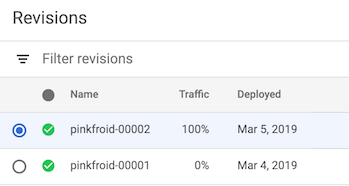
gcloud
Guna melihat daftar revisi untuk layanan tertentu:
Temukan nama layanan Anda dari daftar layanan yang tersedia dalam project Anda:
gcloud run services list
Gunakan perintah berikut untuk mendapatkan semua revisi untuk layanan yang baru saja Anda cari:
gcloud run revisions list --service SERVICE --region REGION
Ganti
- SERVICE dengan nama layanan Anda.
- REGION dengan Google Cloud region layanan.
Cloud Code
Untuk melihat daftar revisi dengan Cloud Code, baca panduan Cloud Run Explorer untuk IntelliJ dan Visual Studio Code.
Library klien
Untuk melihat daftar revisi dari kode:
REST API
Untuk melihat daftar revisi, kirim permintaan HTTP GET ke
endpoint revisions Cloud Run Admin API.
Misalnya, menggunakan curl:
curl -H "Content-Type: application/json" \ -H "Authorization: Bearer ACCESS_TOKEN" \ -X GET \ -d '' \ https://run.googleapis.com/v2/projects/PROJECT_ID/locations/REGION/services/SERVICE-NAME/revisions
Ganti:
- ACCESS_TOKEN dengan token akses yang valid untuk akun yang memiliki izin IAM untuk melihat revisi.
Misalnya, jika login ke gcloud, Anda dapat mengambil token akses menggunakan
gcloud auth print-access-token. Dari dalam instance container Cloud Run, Anda dapat mengambil token akses menggunakan server metadata instance container. - SERVICE-NAME dengan nama layanan.
- REGION dengan Google Cloud region layanan.
- PROJECT-ID dengan Google Cloud project ID.
Melihat detail revisi
Konsol
Untuk melihat detail revisi dalam project Anda:
Pilih layanan Anda dalam daftar layanan.
Klik tab Revisi untuk menampilkan daftar revisi terbaru untuk layanan tersebut.
Pilih revisi layanan yang Anda minati
Periksa panel DETAIL di ujung kanan untuk mengetahui informasi khusus revisi seperti URL image container yang di-deploy, jumlah memori yang dialokasikan, variabel lingkungan, dan mungkin informasi build dan repositori sumber.
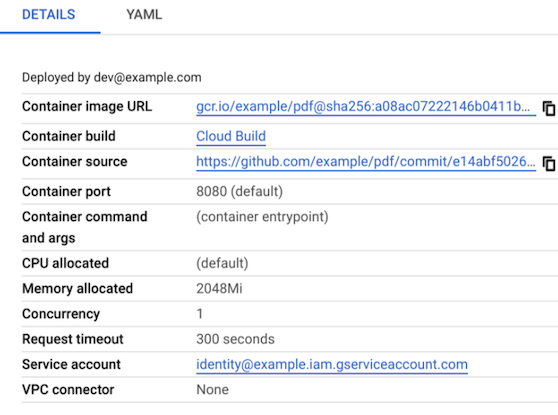
gcloud
Untuk melihat detail revisi dalam project Anda:
Temukan nama layanan Anda dari daftar layanan yang tersedia dalam project Anda:
gcloud run services list
Gunakan perintah berikut untuk mendapatkan semua revisi untuk layanan yang baru saja Anda cari:
gcloud run revisions list --service SERVICE --region REGION
Ganti
- SERVICE dengan nama layanan Anda.
- REGION dengan Google Cloud region layanan.
Gunakan perintah berikut untuk melihat detail selengkapnya tentang revisi tertentu:
gcloud run revisions describe REVISION --region REGION
- REVISION dengan nama revisi yang ingin Anda pelajari lebih lanjut.
- REGION dengan Google Cloud region layanan.
Anda dapat menggunakan tanda
--formatuntuk memformat output. Misalnya: YAML:gcloud run revisions describe REVISION --region REGION --format yaml
Cloud Code
Untuk melihat detail revisi dengan Cloud Code, baca panduan Cloud Run Explorer untuk IntelliJ dan Visual Studio Code.
Library klien
Untuk melihat detail revisi dari kode:
REST API
Untuk melihat detail tentang revisi, kirim permintaan HTTP GET ke
endpoint revisions Cloud Run Admin API.
Misalnya, menggunakan curl:
curl -H "Content-Type: application/json" \ -H "Authorization: Bearer ACCESS_TOKEN" \ -X GET \ -d '' \ https://run.googleapis.com/v2/projects/PROJECT_ID/locations/REGION/services/SERVICE-NAME/revisions/REVISION-NAME
Ganti:
- ACCESS_TOKEN dengan token akses yang valid untuk akun yang memiliki izin IAM untuk melihat detail layanan.
Misalnya, jika login ke gcloud, Anda dapat mengambil token akses menggunakan
gcloud auth print-access-token. Dari dalam instance container Cloud Run, Anda dapat mengambil token akses menggunakan server metadata instance container. - SERVICE-NAME dengan nama layanan.
- REVISION-NAME dengan nama revisi.
- REGION dengan Google Cloud region layanan.
- PROJECT-ID dengan Google Cloud project ID.
Perlu diperhatikan bahwa revisi yang tidak trebaru mungkin akan berstatus RETIRED, yang berarti
Cloud Run telah menghentikan infrastruktur yang diperlukan untuk
revisi khusus tersebut.
Tentang informasi build dan repositori sumber di panel Details
Jika Artifact Analysis API diaktifkan dan kontainer dibangun denganCloud Build, informasi build akan ditampilkan di panel Detail.
Selain itu, jika pemicu Cloud Build digunakan untuk membangun container, informasi repositori sumber juga akan ditampilkan di panel Details.
Menghapus revisi
Kasus penggunaan umum untuk menghapus revisi adalah saat Anda ingin memastikan revisi tertentu tidak akan digunakan secara tidak sengaja.
Anda tidak dapat menghapus revisi jika:
- perangkat ini dapat menerima traffic,
- ini adalah satu-satunya revisi dari layanan tersebut,
- ini adalah revisi terbaru dari layanan tersebut.
Saat Anda menghapus revisi, image container yang digunakan oleh revisi ini tidak akan dihapus secara otomatis dari Container Registry atau Artifact Registry. Untuk menghapus image container dari registry, lihat petunjuk penghapusan untuk Container Registry atau Artifact Registry.
Anda tidak dapat mengurungkan penghapusan revisi.
Anda dapat menggunakan konsol atau command line:
Konsol
Untuk menghapus revisi
Temukan layanan dalam daftar layanan, lalu klik pada layanan tersebut.
Klik tab Revisi untuk menampilkan daftar revisi terbaru untuk layanan tersebut.
Temukan revisi layanan yang ingin Anda hapus.
Klik tanda bulat vertikal tiga titik di sebelah kiri revisi untuk menampilkan menu Hapus.
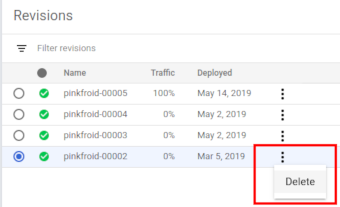
Klik Hapus untuk menghapus revisi.
gcloud
Untuk menghapus revisi, gunakan perintah berikut:
gcloud run revisions delete REVISION --region REGION
Ganti
- REVISION dengan nama revisi yang ingin Anda hapus.
- REGION dengan Google Cloud region layanan.
Library klien
Untuk menghapus revisi dari kode:
REST API
Untuk menghapus revisi, kirim permintaan HTTP DELETE ke
endpoint revisions Cloud Run Admin API.
Misalnya, menggunakan curl:
curl -H "Content-Type: application/json" \ -H "Authorization: Bearer ACCESS_TOKEN" \ -X DELETE \ -d '' \ https://run.googleapis.com/v2/projects/PROJECT_ID/locations/REGION/services/SERVICE-NAME/revisions/REVISION-NAME
Ganti:
- ACCESS_TOKEN dengan token akses yang valid untuk akun yang memiliki izin IAM untuk menghapus layanan.
Misalnya, jika login ke gcloud, Anda dapat mengambil token akses menggunakan
gcloud auth print-access-token. Dari dalam instance container Cloud Run, Anda dapat mengambil token akses menggunakan server metadata instance container. - SERVICE-NAME dengan nama layanan.
- REVISION-NAME dengan nama revisi.
- REGION dengan Google Cloud region layanan.
- PROJECT-ID dengan Google Cloud project ID.
Langkah berikutnya
Setelah Anda men-deploy revisi, Anda dapat melakukan hal berikut:

